Cara Mematikan Kunci Num di Komputer Anda

- 1318
- 52
- Miss Angelo Toy
Kunci numlock mungkin adalah kunci yang paling tidak berguna dan menjengkelkan pada keyboard modern. Satu keran yang tidak disengaja dan sekelompok kunci Anda tiba -tiba tumbuh nomor. Bagaimana Anda mematikan numlock secara permanen di komputer?
Ini terutama masalah di keyboard laptop di mana alih -alih keypad numerik ada angka yang dicetak pada tombol normal Anda. Dan numlock terletak di suatu tempat di atas, di mana Anda akhirnya menekannya saat meraih tombol beranda.
Daftar isi
- Jalankan pengaturan yang diunduh untuk menginstal autohotkey di PC Anda.
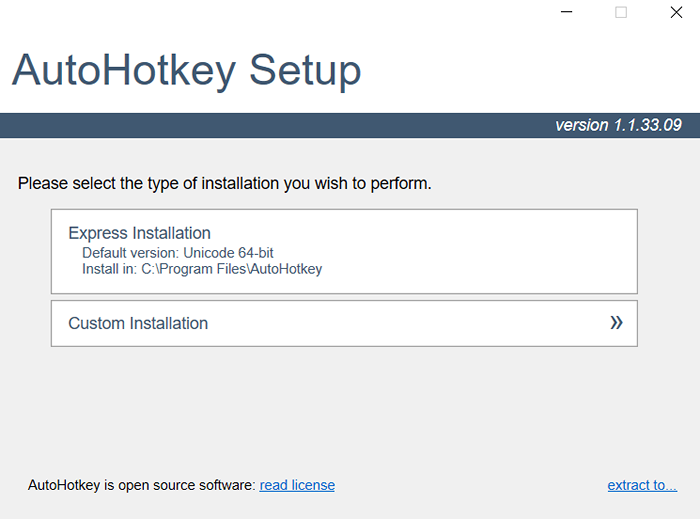
- Setelah autohotkey diinstal, Anda dapat membuat skrip AHK di mana saja. Klik kanan pada ruang kosong di folder apa pun dan pilih New> Autohotkey Script.
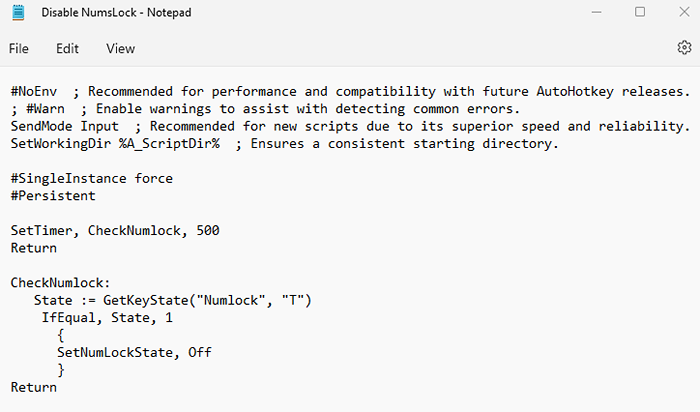
- Berikan nama yang tepat dan tekan enter. Untuk benar-benar mengedit skrip, klik kanan pada file dan pilih Buka dengan> Notepad.
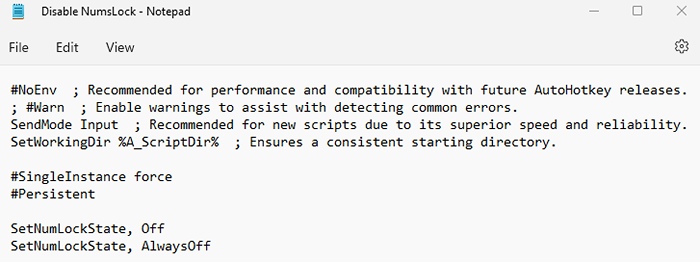
- Sudah ada banyak hal di file, menyiapkan segalanya untuk Anda. Abaikan itu, dan masukkan yang berikut di baris baru:
Numlock :: kembali
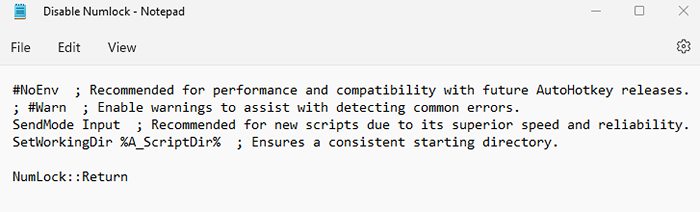
- Simpan file dan keluar notepad. Untuk menerapkan skrip, klik dua kali di atasnya. Kunci numlock tidak lagi berfungsi. Anda dapat menutup skrip kapan saja dengan mengklik kanan pada ikon baki sistem ahk dan memilih keluar.
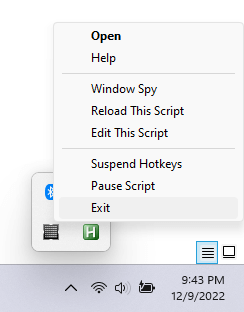
Perhatikan bahwa beberapa aplikasi (video game, kebanyakan) dapat mengganggu AHK, jadi seringkali merupakan ide yang baik untuk menjalankan skrip dengan mengklik kanan dan memilih Run sebagai Administrator. Ini memberikan prioritas skrip, memungkinkannya untuk menjalankan aplikasi apa pun.
Perbaiki 2: Nonaktifkan Kunci Kunci Num Menggunakan Sharpkeys
Autohotkey bukan satu -satunya cara untuk mengubah kunci di Microsoft Windows. Anda juga memiliki Sharpkeys, yang merupakan aplikasi berbasis GUI yang pada dasarnya melakukan hal yang sama.
Sharpkeys bekerja dengan secara langsung membuat perubahan pada registri windows alih -alih mencegat penekanan kunci seperti ahk. Karena itu, tidak memiliki fleksibilitas yang diberikan oleh sistem skrip AHK, tetapi kami tidak perlu ada yang mewah untuk memetakan kembali satu kunci tunggal.
- Unduh utilitas dari halaman GitHubnya. Anda dapat mengambil file zip yang bertindak sebagai aplikasi portabel, atau penginstal MSI jika Anda mau.
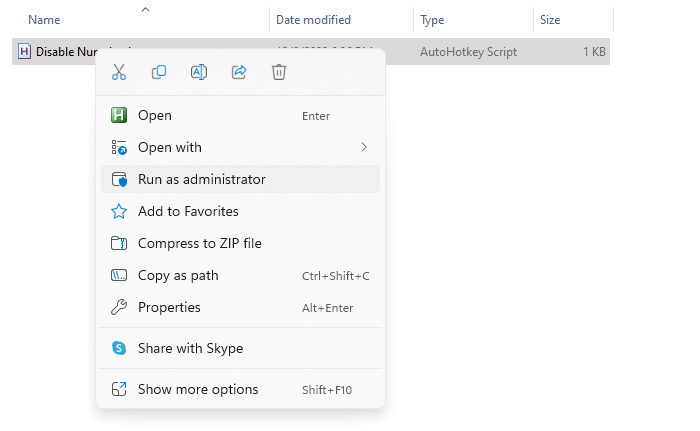
- Jalankan aplikasi setelah Anda menginstal atau mengekstraksi sharpkeys.
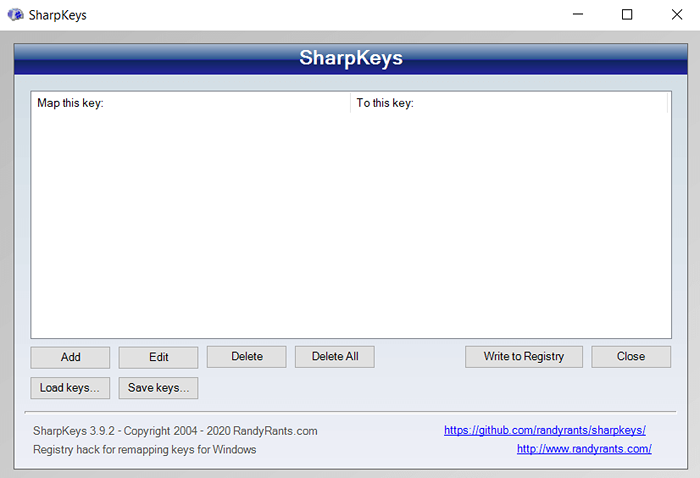
- Jendela utama akan mencantumkan semua binding kunci yang Anda pilih untuk dibuat di Sharpkeys. Untuk membuat yang baru, klik tombol Tambah. Ini membuka jendela Tambah Pemetaan Kunci Baru, dengan daftar kunci dan fungsi paralel Anda dapat menggantinya.
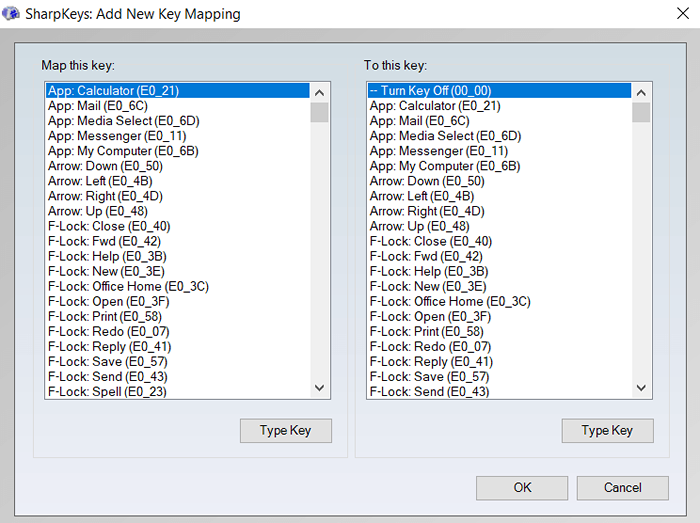
- Secara manual menemukan kunci tertentu dapat memakan waktu, jadi pilih Type Key di bawah panel kiri dan tekan tombol numlock pada keyboard Anda. Setelah Sharpkeys mendeteksi penekanan kunci, pilih OK untuk melanjutkan.
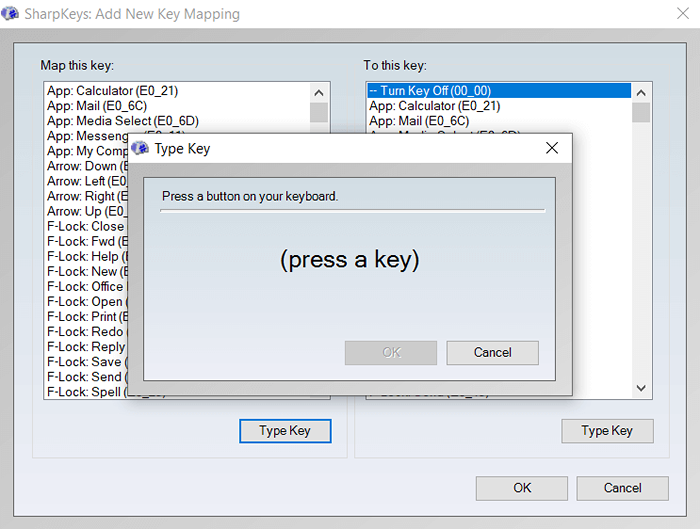
- Tindakan default di sebelah kanan adalah mematikan kunci, yang persis seperti yang kita inginkan. Pilih saja OK. lagi.
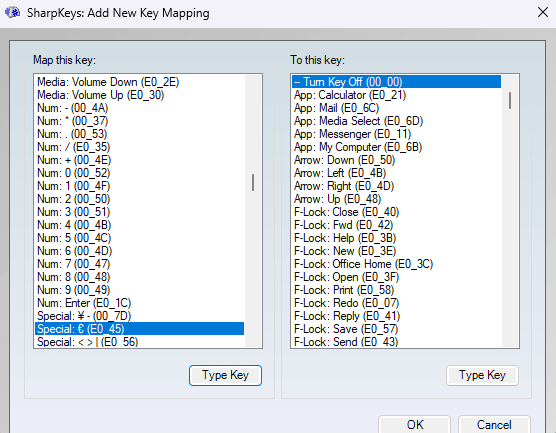
- Seperti yang Anda lihat, layar utama sekarang memiliki entri baru yang menggambarkan perubahan baru. Untuk benar -benar menerapkan perubahan ini, gunakan tombol tulis ke registri.
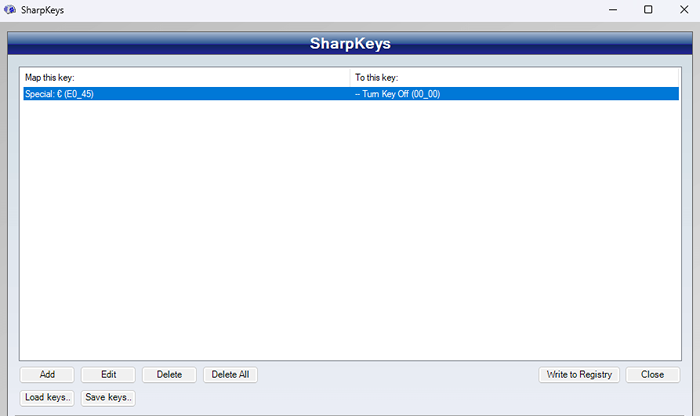
Efeknya sama dengan dengan skrip AHK - tombol numlock dari keyboard Anda tidak akan lagi berfungsi. Yang ini sedikit lebih sulit untuk dibatalkan daripada skrip, karena Anda perlu menyalakan tajam lagi dan menghapus perubahan, daripada hanya keluar dari program.
Perbaiki 3: Tetapkan status kunci num default ke luar di registri
Bagi banyak orang, masalahnya bukan karena mereka secara tidak sengaja menekan tombol numlock, tetapi numlock mulai diaktifkan secara default di komputer mereka.
Mari kita buat satu hal yang jelas pada awalnya - mengubah perilaku default numlock bukanlah perbaikan sederhana. Itu membutuhkan modifikasi pengaturan yang relevan dari BIOS atau registri.
Sejujurnya, ini bahkan bukan masalah yang membutuhkan perbaikan, karena Anda selalu dapat menonaktifkan numlock secara manual setiap kali Anda memulai komputer. Lebih baik lagi, skrip AHK yang kami jelaskan di Fix 5 menonaktifkan NUM Lock secara otomatis, terlepas dari apakah itu dipicu secara default atau tidak.
Jika Anda masih ingin bermain-main dengan pengaturan registri, berikut adalah metode langkah demi langkah untuk melakukannya.
- Buka Registry Editor dengan mencari regedit di menu start.
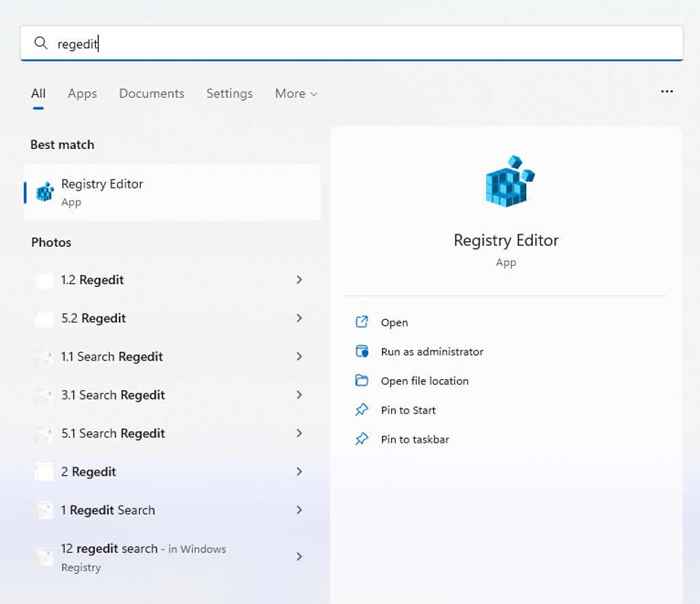
- Arahkan ke HKEY_USERS \.Default \ Control Panel \ Keyboard \ Di Panel Kiri. Anda juga dapat menambahkan alamat ini ke root di bilah alamat di atas seperti ini:
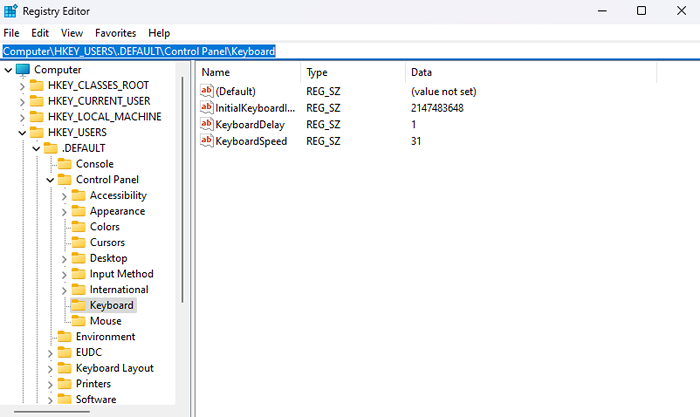
- Anda akan melihat banyak kunci di sisi kanan termasuk satu namanya initialkeyboardindicators. Klik dua kali pada entri ini untuk memodifikasi nilainya.
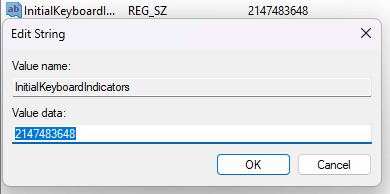
- Ubah nilai menjadi 0 untuk secara otomatis mematikan numlock saat startup. Pilih OK dan Tutup Regedit untuk menyimpan perubahan. Pengaturan baru akan mulai berlaku saat Anda reboot berikutnya.
Perbaiki 4: Tetapkan status kunci num default ke OFF di BIOS
Pada sebagian besar laptop dan komputer desktop, juga dimungkinkan untuk memodifikasi keadaan default Numlock dari pengaturan BIOS. Ini biasanya merupakan perbaikan yang lebih permanen daripada edit registri, yang seringkali dapat dibatalkan oleh windows.

Tidak ada panduan khusus untuk mengubah keadaan numlock di BIOS, karena tata letak BIOS berbeda dari motherboard ke motherboard. Cukup singkirkan di pengaturan BIOS komputer Anda dan periksa apa pun yang bertuliskan Num Lock - itu biasanya pengaturan default.
Perbaiki 5: Pertahankan Num Lock terus -menerus dinonaktifkan dengan autohotkey
Kami telah melihat cara mengubah tombol numlock untuk tidak menggunakan AHK, tetapi bagaimana dengan menjaga Num Lock dinonaktifkan sepenuhnya? Ada dua cara untuk melakukan ini.
Metode pertama adalah menggunakan fungsi setnumlockstate bawaan AHK. Menggunakan ini, Anda dapat memaksa numlock untuk tetap dinonaktifkan, terlepas dari berapa kali aplikasi (atau penekanan kunci yang tidak disengaja) mencoba untuk mengaktifkannya. Cukup masukkan baris berikut ke dalam skrip autohotkey baru dan simpan:
Kekuatan #SingleInstance
#Gigih
SetNumlockState, off
SetNumlockState, Alwaysoff
Sekarang jalankan skrip ini sebagai administrator. Tidak akan lagi dimungkinkan untuk mengaktifkan numlock di komputer Anda, dengan kunci atau sebaliknya. Bahkan jika numlock diaktifkan sebelum menjalankan skrip, itu akan dimatikan.
Jika Anda ingin menggunakan numlock lagi, Anda selalu dapat menjeda atau menangguhkan skrip dari ikon baki sistem.
Sekarang di beberapa sistem, fitur Always akan gagal bekerja secara konsisten. Ini biasanya ketika keadaan dipicu oleh aplikasi dan bukan kunci.
Untuk situasi ini, diperlukan skrip yang sedikit lebih kompleks. Pada dasarnya, kita memerlukan timer yang akan memeriksa keadaan Num Lock setiap beberapa ratus milidetik, mematikannya jika ditemukan diaktifkan. Kedengarannya rumit, tetapi sangat sederhana dalam praktiknya.
Kekuatan #SingleInstance
#Gigih
Settimer, checknumlock, 500
Kembali
Checknumlock:
Status: = getKeyState ("numlock", "t")
Ifequal, State, 1
SetNumlockState, Mati
Kembali
Jalankan skrip ini sebagai administrator dan numslock tidak akan pernah dapat mengaktifkan di komputer Anda lagi.
Apa cara terbaik untuk mematikan Num Lock di komputer Anda?
Cara paling mudah untuk sepenuhnya menonaktifkan numlock pada PC Anda - dan tetap seperti itu - adalah dengan menggunakan skrip autohotkey yang terus -menerus memeriksa status Num Lock dan menonaktifkannya saat dibutuhkan.
Yang dikatakan, sebagian besar pengguna tidak memerlukan skrip yang komprehensif seperti itu. Jika semua yang Anda inginkan adalah menonaktifkan tombol Numlock fisik pada keyboard Anda, skrip AHK satu baris sudah cukup.
Untuk memodifikasi keadaan default Numlock saat startup, Anda perlu mempelajari registri atau membuat perubahan melalui pengaturan BIOS. Anda juga bisa mengetuknya sekali setiap kali Anda mem -boot PC Anda, jika kedua opsi itu tampak terlalu teknis untuk Anda.

